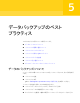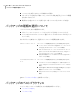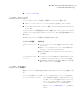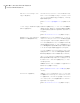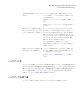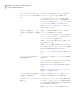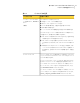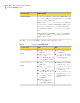Users Guide
リカバリポイントの内容を定期的にチェックして、重要なデー
タのみがバックアップされていることを確認します。
ファイルおよびフォルダのバックアップを使用する場合、
[ホーム]または[タスク]ページで[ファイルを修復]をクリッ
クします。次に、[検索]をクリックし、バックアップに含まれ
るすべてのファイルの最新バージョンを表示します。
p.167 の 「リカバリポイントに保存されたファイルやフォルダ
を開く」 を参照してください。
リカバリポイントとファイルおよびフォル
ダのバックアップデータの内容を確認
する。
[状態]ページを定期的に確認してください。[詳細]ペー
ジでイベントログを確認することもできます。
イベントログには、イベントが発生したときにログが記録さ
れ、さらにバックアップ中またはバックアップ後に発生した
バックアップおよびエラーが記録されます。
[詳細]ページのタブがない場合、[表示]、[詳細ページを
表示]の順にクリックします。
メモ: バックアップの状態および他のメッセージもシステム
トレイに表示されます。そのため、バックアップの状態を確
認するために製品を起動する必要もありません。
p.99 の 「バックアップの正常終了の検証」 を参照してくだ
さい。
[状態]ページを確認して、バックアッ
プが実行され、問題がないことを確認
する。
古いリカバリポイントを削除して、ハードディスクの空き領域
を増やします。
また、ファイルおよびフォルダのバックアップによって作成
されるファイルのバージョン数を減らします。
p.141 の 「リカバリポイントの保存場所の管理」 を参照して
ください。
p.157 の 「ファイルおよびフォルダのバックアップデータの
管理について」 を参照してください。
古いバックアップデータを削除して、
保存領域を管理する。
[状態]ページを定期的にチェックして、定義したバックアッ
プが各ドライブに適用されていることを確認します。
コンピュータの各ドライブに適用されて
いる保護レベルを確認する。
リカバリポイントのバックアップコピーを安全な場所に保存
してください。たとえば、ネットワーク上の任意の場所に保
存したり、別の場所で長期的に保管するために CD、DVD、
テープを使用することもできます。
p.143 の 「リカバリポイントのコピー」 を参照してください。
リカバリポイントのバックアップコピーを
保管する。
第 5 章 データバックアップのベストプラクティス
バックアップのベストプラクティス
56